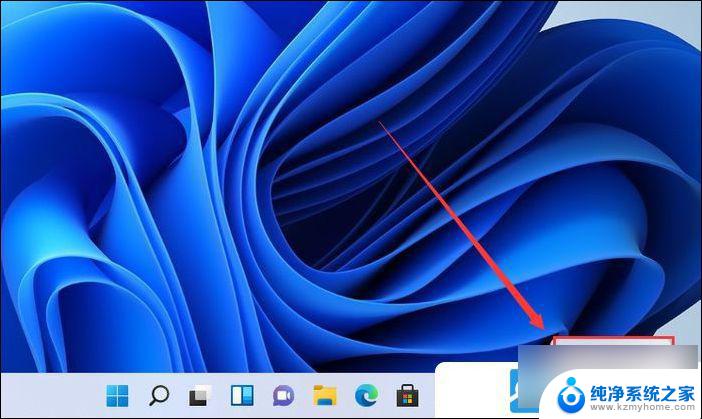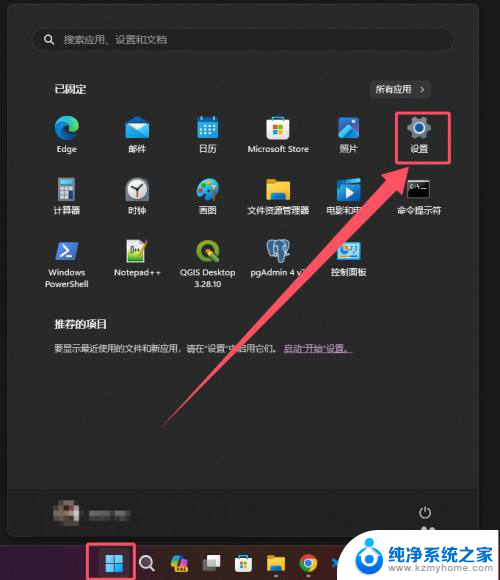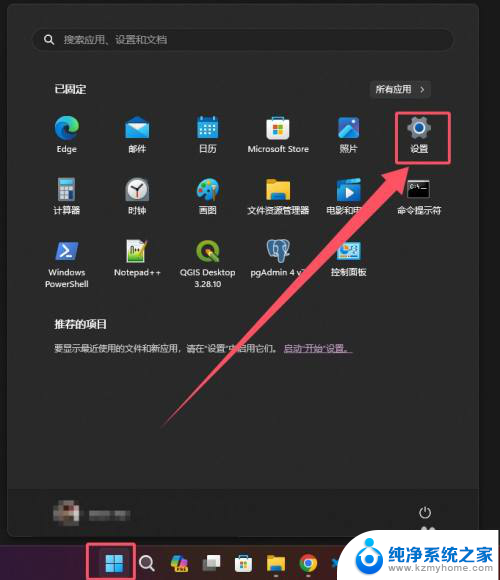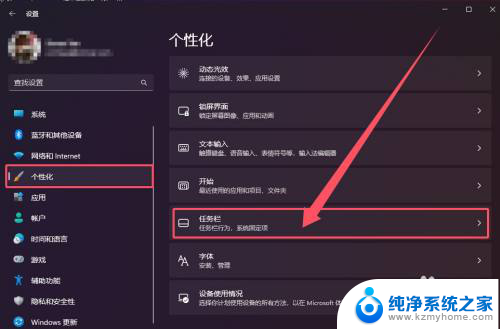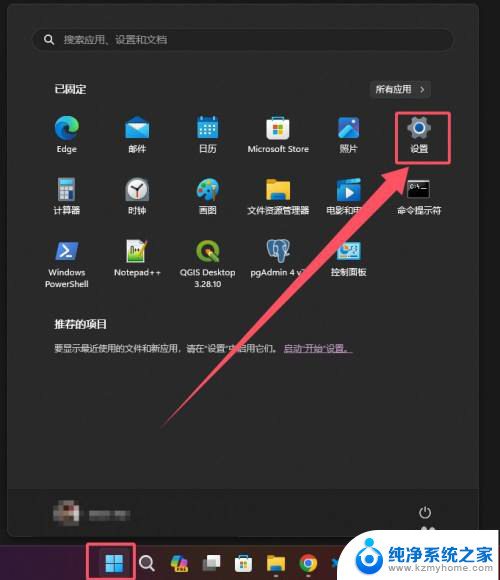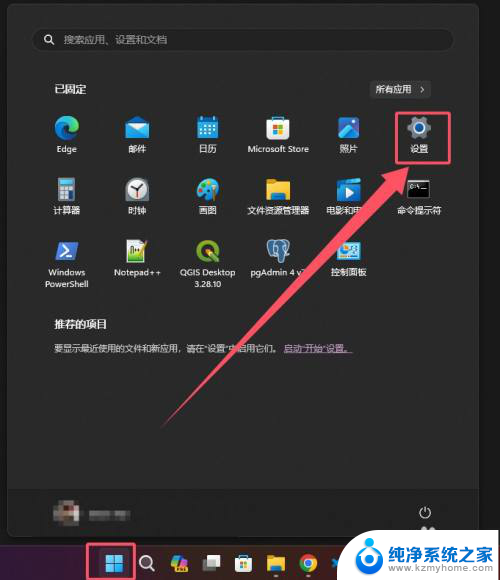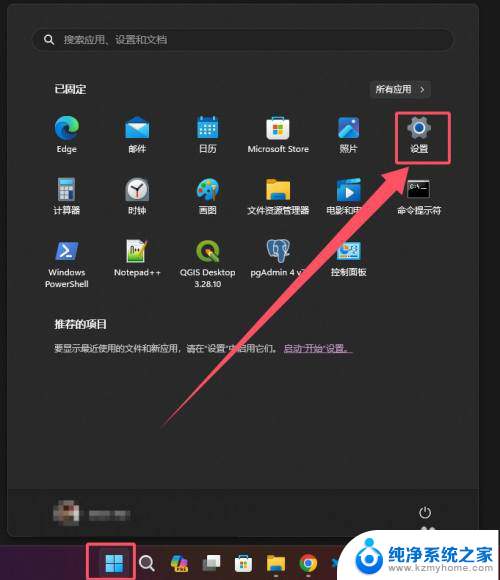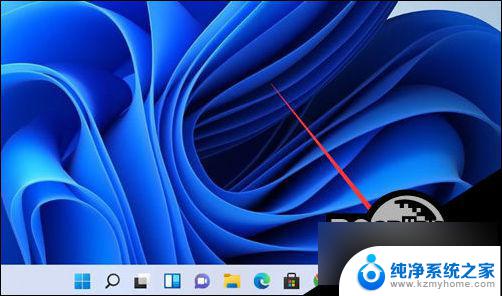win11始终显示任务栏托盘图标 Win11系统托盘图标显示方法
更新时间:2024-10-30 14:44:35作者:jiang
Win11系统作为最新版本的Windows操作系统,带来了许多新的功能和设计上的改进,其中任务栏托盘图标的显示方式也有所改变。在Win11系统中,用户可以选择让任务栏托盘图标始终显示,方便快速访问常用的应用程序和功能。接下来我们将介绍如何在Win11系统中设置任务栏托盘图标始终显示的方法。
1、任务栏空白处,点击右键,在打开的项中,选择任务栏设置;
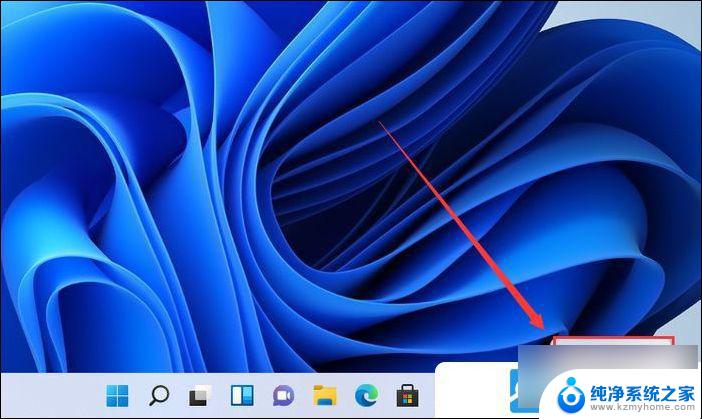
2、 进入个性化 设置 后, 在右侧 点击 任务栏角溢出;
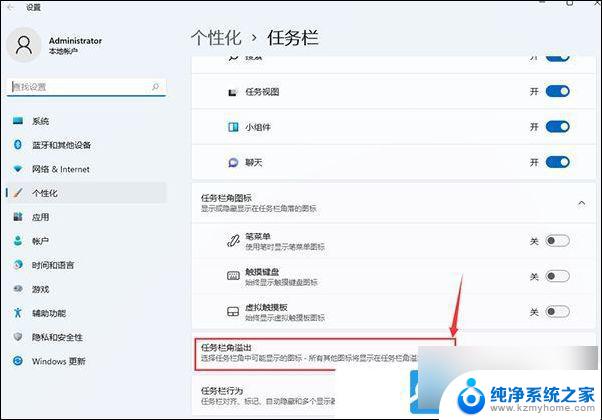
3、任务栏角溢出(选择任务栏角中可能显示的图标 - 所有其他图标将显示在任务栏角溢出菜单中),将要显示的应用图标开关打开;
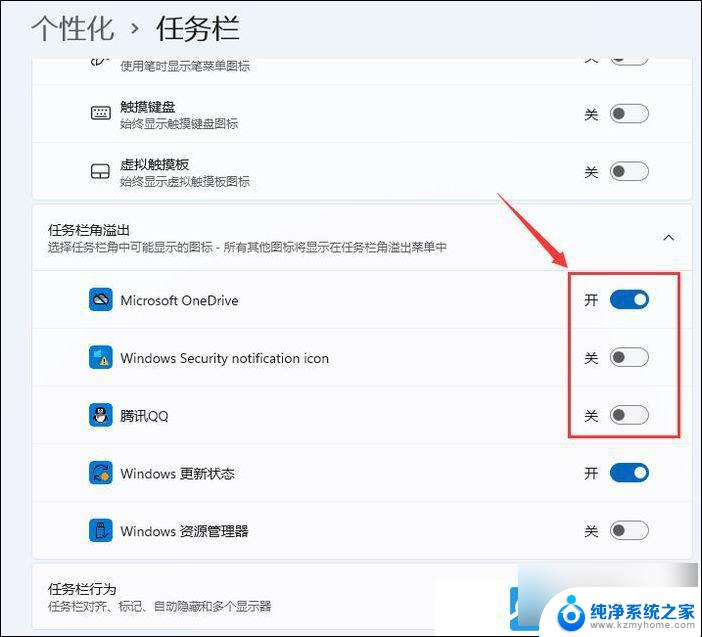
4、设置完成后,系统托盘就可以显示所有应用图标啦;
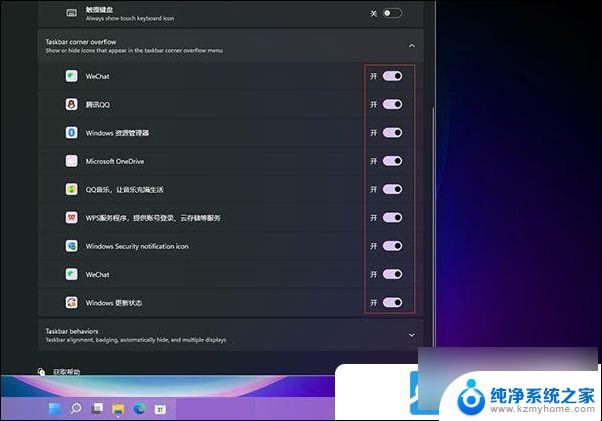
以上就是win11始终显示任务栏托盘图标的全部内容,有遇到相同问题的用户可参考本文中介绍的步骤来进行修复,希望能够对大家有所帮助。